Differenze tra le versioni di "Aggiornamento Stato Tessere"
imported>Demos2 |
imported>Demos |
||
| (37 versioni intermedie di 2 utenti non mostrate) | |||
| Riga 1: | Riga 1: | ||
{{MenuDemografico}} | |||
'' '''Gestione Tessere Elettorali -> Aggiornamento Stato Tessere''' '' | |||
==Introduzione== | |||
= | |||
L'applicativo permette di gestire lo ''status'' di una tessera elettorale. | L'applicativo permette di gestire lo ''status'' di una tessera elettorale. | ||
<br> | <br> | ||
Per fare un esempio: nel momento in cui viene caricata in magazzino, la | Per fare un esempio: nel momento in cui viene caricata in magazzino, la tesserà è ''"disponibile"'', poi viene attribuita ad un elettore e quindi passa ad ''"assegnata"'', poi viene quindi ''"stampata"'', e successivamente ''"consegnata all'elettore"''... seguendo il suo "ciclo vitale" fino ad una eventuale cessazione di valità. | ||
<br> | <br> | ||
L'applicativo prevede | L'applicativo prevede già dei cambi automatici dello stato di una tessera, all'interno delle singole funzioni; ad esempio nel momento in cui una tessera viene assegnata ad un elettore, sarà l'applicativo a cambiarne da solo lo stato ad ''assegnata'', se dopo averla assegnata e anche stampata, si produce anche la stampa della ricevuta, ci penserà l'applicativo a cambiarne automaticamente lo stato in ''consegnata''... e così via. | ||
<br> | <br> | ||
Con questa funzione | Con questa funzione è possibile intervenire per rettificare manualmente lo ''status'' di una o più Tessere Elettorali. | ||
<br> | <br> | ||
Prima di utilizzare questo strumento, | Prima di utilizzare questo strumento, è opportuno familiarizzare con gli status previsti per una tessera elettorale, allo scopo di ottenere il risultato desiderato; nel prossimo paragrafo, verrà quindi illustrata la differenza tra le diverse condizioni nella quale si può trovare una tessera elettorale. | ||
<br> | <br> | ||
<br> | <br> | ||
Nota bene: nel caso in cui non si abbia | Nota bene: nel caso in cui non si abbia necessità di cambiare solamente lo stato di una tessera, ma di dover procedere ad un Annullo, Ripristino o Eliminazione di una tessera -> [[AnnullamentoTessere|consultare la guida relativa]] | ||
<br> | <br> | ||
<br> | <br> | ||
== | ==Gli Status della Tessera== | ||
Una Tessera Elettorale cambia continuamente di ''"status"'' a seconda della condizione nella quale si trova. | Una Tessera Elettorale cambia continuamente di ''"status"'' a seconda della condizione nella quale si trova. | ||
<br> | <br> | ||
| Riga 34: | Riga 25: | ||
* '' '''Disponibile''' '' | * '' '''Disponibile''' '' | ||
Questo | Questo è lo stato di partenza del ciclo vitale di ogni tessera elettorale. | ||
<br> | <br> | ||
Nel momento in cui viene caricata a magazzino, la tessera | Nel momento in cui viene caricata a magazzino, la tessera è ''disponibile'', ovvero: | ||
<br> | <br> | ||
- non | - non è ancora associata a nessun elettore | ||
<br> | <br> | ||
- | - è pronta e libera per essere assegnata | ||
<br> | <br> | ||
<br> | <br> | ||
nota bene: questo | nota bene: questo è l'unico status nel quale la tessera è "libera" di essere assegnata. | ||
<br> | <br> | ||
<br> | <br> | ||
| Riga 51: | Riga 42: | ||
Nel momento in cui una tessera viene attribuita ad un elettore, questa risulta ''assegnata'', ovvero che: | Nel momento in cui una tessera viene attribuita ad un elettore, questa risulta ''assegnata'', ovvero che: | ||
<br> | <br> | ||
- non risulta | - non risulta più disponibile a magazzino per il rilascio | ||
<br> | <br> | ||
- la tessera | - la tessera è associata a tutti gli effetti ad un elettore specifico | ||
<br> | <br> | ||
- la tessera pur essendo associata all'elettore, non | - la tessera pur essendo associata all'elettore, non è ancora stata materialmente stampata | ||
<br> | <br> | ||
<br> | <br> | ||
| Riga 63: | Riga 54: | ||
Nel momento in cui una tessera viene attribuita e materialmente stampata ad un elettore, questa risulta ''stampata'', ovvero che: | Nel momento in cui una tessera viene attribuita e materialmente stampata ad un elettore, questa risulta ''stampata'', ovvero che: | ||
<br> | <br> | ||
- non risulta | - non risulta più disponibile a magazzino per il rilascio | ||
<br> | <br> | ||
- la tessera | - la tessera è associata a tutti gli effetti ad un elettore specifico | ||
<br> | <br> | ||
- la tessera associata all'elettore, | - la tessera associata all'elettore, è stata materialmente stampata | ||
<br> | <br> | ||
<br> | <br> | ||
| Riga 73: | Riga 64: | ||
* '' '''In Attesa di Consegna''' '' | * '' '''In Attesa di Consegna''' '' | ||
Nel momento in cui una tessera viene attribuita e stampata ad un elettore, a seguito di alcune operazioni automatiche, o anche manualmente, | Nel momento in cui una tessera viene attribuita e stampata ad un elettore, a seguito di alcune operazioni automatiche, o anche manualmente, è possibile specificare che la tessera in oggetto sia ''in attesa di consegna'', ovvero che: | ||
<br> | <br> | ||
- non risulta | - non risulta più disponibile a magazzino per il rilascio | ||
<br> | <br> | ||
- la tessera | - la tessera è associata a tutti gli effetti ad un elettore specifico | ||
<br> | <br> | ||
- la tessera associata all'elettore, | - la tessera associata all'elettore, è stata materialmente stampata, ma non ancora consegnata | ||
<br> | <br> | ||
<br> | <br> | ||
* '' '''Consegnata''' '' | * '' '''Consegnata''' '' | ||
Nel momento in cui una tessera viene attribuita e stampata ad un elettore, a seguito di alcune operazioni automatiche, o anche manualmente, | Nel momento in cui una tessera viene attribuita e stampata ad un elettore, a seguito di alcune operazioni automatiche, o anche manualmente, è possibile specificare che la tessera in oggetto sia anche già stata ''consegnata'' all'elettore, ovvero che: | ||
<br> | <br> | ||
- non risulta | - non risulta più disponibile a magazzino per il rilascio | ||
<br> | <br> | ||
- la tessera | - la tessera è associata a tutti gli effetti ad un elettore specifico | ||
<br> | <br> | ||
- la tessera associata all'elettore, | - la tessera associata all'elettore, è stata materialmente stampata, ed è anche stata consegnata | ||
<br> | <br> | ||
<br> | <br> | ||
nota bene: si | nota bene: si può notare che in tutti gli status ''Assegnata'', ''Stampata'', ''In Attesa di Consegna'', e ''Consegnata'', la tessera sia sempre è comunque associata all'elettore, che ne rimane il suo titolare a tutti gli effetti. | ||
<br> | <br> | ||
<br> | <br> | ||
| Riga 99: | Riga 90: | ||
* '' '''Annullata''' '' | * '' '''Annullata''' '' | ||
Nel caso in cui una tessera elettorale risulti rovinata (prima ancora di essere consegnata all'elettore), ad esempio per un inceppamento della stampante, un errore materiale, uno strappo o altro... | Nel caso in cui una tessera elettorale risulti rovinata (prima ancora di essere consegnata all'elettore), ad esempio per un inceppamento della stampante, un errore materiale, uno strappo o altro... è possibile indicare all'applicativo che tale tessera venga ''annullata'', ovvero che: | ||
<br> | <br> | ||
- la tessera non | - la tessera non è associata a nessuno | ||
<br> | <br> | ||
- non risulta | - non risulta più disponibile a magazzino per il rilascio a nessuno | ||
<br> | <br> | ||
<br> | <br> | ||
nota bene: quando un elettore si presenta allo sportello per richiede un duplicato (a causa di usura, smarrimento, esaurimento spazi o altro motivo) non | nota bene: quando un elettore si presenta allo sportello per richiede un duplicato (a causa di usura, smarrimento, esaurimento spazi o altro motivo) non è assolutamente necessario annullare la sua tessera! Nel caso di rilascio di duplicati, l'applicativo marca automaticamente la precedente tessera come ''cessata'', quindi l'operatore non deve fare altro se non procedere normalmente con il rilascio di un duplicato. | ||
<br> | <br> | ||
<br> | <br> | ||
| Riga 116: | Riga 107: | ||
Vi sono poi tutta una serie di status particolari, che permettono di specificare che la tessera debba essere ''"Cessata"'' a seguito appunto di Furto, Smarrimento, Esaurimento Spazi, o altro. | Vi sono poi tutta una serie di status particolari, che permettono di specificare che la tessera debba essere ''"Cessata"'' a seguito appunto di Furto, Smarrimento, Esaurimento Spazi, o altro. | ||
<br> | <br> | ||
- non risulta | - non risulta più disponibile a magazzino per il rilascio a nessuno | ||
<br> | <br> | ||
- rimane la traccia storica che la tessera era associata ad un determinato elettore. | - rimane la traccia storica che la tessera era associata ad un determinato elettore. | ||
<br> | <br> | ||
<br> | <br> | ||
nota bene: che differenza c' | nota bene: che differenza c'è quindi tra una tessera ''"Annullata"'' e una ''"Cessata"'' ? | ||
<br> | <br> | ||
entrambe non risulteranno | entrambe non risulteranno più disponibili, ma la tessera ''Annullata'' non risulta associata a nessun elettore, mentre quella ''Cessata'' lascia una traccia storica al soggetto alla quale apparteneva. | ||
<br> | <br> | ||
<br> | <br> | ||
== | ==Aggiornare lo Stato delle Tessere== | ||
Lo scopo di questa funzione, come si | Lo scopo di questa funzione, come si è detto nella introduzione, è quella di poter modificare rapidamente lo stato di una o più tessere. | ||
<br> | <br> | ||
Il pannello si presenta con una parte alta, destinata alla Ricerca delle tessere, ad una parte centrale dove vengono visualizzate le tessere e da dove | Il pannello si presenta con una parte alta, destinata alla Ricerca delle tessere, ad una parte centrale dove vengono visualizzate le tessere e da dove è possibile modificarne singolarmente lo status, e da una parte bassa dedicata ad cambio di status massivo per tutte le tessere ricercate. | ||
<br> | <br> | ||
[[Immagine:Aggiorna_stato_tessera_1.jpg]] | [[Immagine:Aggiorna_stato_tessera_1.jpg]] | ||
<br> | <br> | ||
<br> | <br> | ||
====Ricerca==== | |||
I filtri disponibili per la ricerca sono: | I filtri disponibili per la ricerca sono: | ||
* '''Dal Numero / Al Numero di Tessera''' | * '''Dal Numero / Al Numero di Tessera''' | ||
E' sufficiente introdurre l'intervallo di tessere desiderate da ricercare; per ricercare una singola tessera | E' sufficiente introdurre l'intervallo di tessere desiderate da ricercare; per ricercare una singola tessera è sufficiente indicare lo stesso numero in entrambi i campi. | ||
<br> | <br> | ||
* '''Per Stato Tessera''' | * '''Per Stato Tessera''' | ||
Con questo filtro | Con questo filtro è possibile ricercare tutte le tessere che in questo momento risultano in un determinato status. | ||
<br> | <br> | ||
Ad esempio potrei voler ricercare tutte le tessere che risultano ancora nello stato di "In attesa di Consegna", perchè voglio poi indicare che in realtà sono già state "Consegnate". | |||
<br> | <br> | ||
Se non si conosce lo stato delle tessere da ricercare, è sufficiente lasciare il campo vuoto. | |||
<br> | <br> | ||
* ''' | * '''Da Area / Ad Area''' | ||
Con questo filtro è possibile ricercare le tessere associate a tutti gli elettori che risultano residenti in una determinata Area di Circolazione | |||
<br> | <br> | ||
Ad esempio potrei voler ricercare tutte le tessere associate agli elettori che abitano in ''Via Garibaldi''; oppure in tutte le strade che vanno in ordine alfabetico da ''Via Appia'' a ''Via Garibaldi'' | |||
<br> | <br> | ||
* '''Elettore''' | |||
* ''' | Utilizzare questo filtro, se si vuole ricercare tramite le generalità di un singolo elettore. | ||
<br> | <br> | ||
<br> | <br> | ||
<u>Nota bene: tutti i filtri di ricerca sopraindicati, si possono "sommare" tra di loro.</u> | |||
<br> | <br> | ||
Ad esempio potrei voler cercare tra un determinato numero di tessere, ma solo fra quelle che risultano in un determinato stato. | |||
<br> | <br> | ||
<br> | <br> | ||
Una volta inseriti i numeri, premere sul pulsante '' '''Cerca''' '', e l'applicativo mostrerà il risultato di ricerca in griglia, con una riga per ogni tessera compresa nell'intervallo ricercato; in ogni riga viene specificato il Numero della Tessera, l'eventuale Elettore Associato, lo Status della tessera, e ulteriori dati utili come l'eventuale data di consegna e la data di registrazione dell'ultimo status. | |||
<br> | <br> | ||
<br> | <br> | ||
Nei prossimi paragrafi viene illustrato come procedere alla modifica dello status: | |||
<br> | <br> | ||
<br> | <br> | ||
====Aggiornamento Singolo==== | |||
Una volta che le tessere vengono rendicontate nella griglia, è possibile modificarne lo stato singolarmente (una per una), semplicemente scegliendo lo stato desiderato attraverso il menù a tendina a fianco di ogni singola tessera, e poi salvare. | |||
<br> | <br> | ||
Come da figura di esempio: | |||
<br> | <br> | ||
[[Immagine:Aggiorna stato tessera 2.jpg]] | |||
<br> | <br> | ||
<br> | <br> | ||
E' possibile | E' anche possibile modificare lo stato di più tessere contemporaneamente (anche impostando status diversi); l'importante è ricordarsi che le modifiche non avranno effetto, fino a che non si clicca sul pulsante '' '''Salva''' '' | ||
<br> | <br> | ||
<br> | <br> | ||
== | ====Aggiornamento Massivo==== | ||
Una volta che le tessere vengono rendicontate nella griglia, è possibile modificarne lo stato massivamente: | |||
Una volta | |||
<br> | <br> | ||
- scegliere lo stato desiderato attraverso il menù a tendina presente in basso '' '''Imposta Stato Tessera agli elettori a video''' ''; | |||
<br> | <br> | ||
- quindi premere '' '''Applica''' '' e attendere il messaggio di eseguita operazione; tutte le tessere a video mostreranno il nuovo stato impostato; | |||
<br> | <br> | ||
- se il risultato è quello desiderato, premere '' '''Salva''' '' per applicare il cambiamento di status a tutte le tessere presenti a video. | |||
<br> | <br> | ||
Come da figura di esempio: | |||
<br> | <br> | ||
[[Immagine:Aggiorna stato tessera 3.jpg]] | |||
<br> | <br> | ||
<br> | <br> | ||
E' possibile modificare lo stato di più tessere contemporaneamente, ma impostando un solo tipo di stato per tutte quelle presenti a video. | |||
<br> | <br> | ||
Se si vuole modificare lo stato in modi differenti, fare ricorso all'Aggiornamento Singolo, o ripetere la ricerca impostando dei filtri più selettivi. | |||
<br> | <br> | ||
<br> | <br> | ||
== | ==Argomenti Correlati== | ||
<br> | <br> | ||
*[[ | *[[AnnullamentoTessere|Gestione Tessere -> Annullamento, Ripristino, Eliminazione]] | ||
*[[Assegnazione e Stampa Tessere Elettorali|Gestione Tessere -> Assegnazione e Stampa Tessere]] | |||
*[[DuplicatiTessera|Gestione Tessere -> Duplicati Tessere]] | *[[DuplicatiTessera|Gestione Tessere -> Duplicati Tessere]] | ||
*[[CaricamentoTessere|Gestione Tessere -> Caricamento e Visualizzazione Lotti Tessere]] | *[[CaricamentoTessere|Gestione Tessere -> Caricamento e Visualizzazione Lotti Tessere]] | ||
[[Categoria:Elettorale]] | |||
[[Categoria:Tessere Elettorali]] | |||
Versione attuale delle 14:29, 16 feb 2017
| Demografico | Anagrafe | Stato Civile | Elettorale | Leva | Sportello | Giudici Popolari | Cimiteri | Videotutorial |
|---|
Gestione Tessere Elettorali -> Aggiornamento Stato Tessere
Introduzione
L'applicativo permette di gestire lo status di una tessera elettorale.
Per fare un esempio: nel momento in cui viene caricata in magazzino, la tesserà è "disponibile", poi viene attribuita ad un elettore e quindi passa ad "assegnata", poi viene quindi "stampata", e successivamente "consegnata all'elettore"... seguendo il suo "ciclo vitale" fino ad una eventuale cessazione di valità.
L'applicativo prevede già dei cambi automatici dello stato di una tessera, all'interno delle singole funzioni; ad esempio nel momento in cui una tessera viene assegnata ad un elettore, sarà l'applicativo a cambiarne da solo lo stato ad assegnata, se dopo averla assegnata e anche stampata, si produce anche la stampa della ricevuta, ci penserà l'applicativo a cambiarne automaticamente lo stato in consegnata... e così via.
Con questa funzione è possibile intervenire per rettificare manualmente lo status di una o più Tessere Elettorali.
Prima di utilizzare questo strumento, è opportuno familiarizzare con gli status previsti per una tessera elettorale, allo scopo di ottenere il risultato desiderato; nel prossimo paragrafo, verrà quindi illustrata la differenza tra le diverse condizioni nella quale si può trovare una tessera elettorale.
Nota bene: nel caso in cui non si abbia necessità di cambiare solamente lo stato di una tessera, ma di dover procedere ad un Annullo, Ripristino o Eliminazione di una tessera -> consultare la guida relativa
Gli Status della Tessera
Una Tessera Elettorale cambia continuamente di "status" a seconda della condizione nella quale si trova.
Vengono di seguito riepilogati tutti gli "status" previsti dall'applicativo:
- Disponibile
Questo è lo stato di partenza del ciclo vitale di ogni tessera elettorale.
Nel momento in cui viene caricata a magazzino, la tessera è disponibile, ovvero:
- non è ancora associata a nessun elettore
- è pronta e libera per essere assegnata
nota bene: questo è l'unico status nel quale la tessera è "libera" di essere assegnata.
- Assegnata
Nel momento in cui una tessera viene attribuita ad un elettore, questa risulta assegnata, ovvero che:
- non risulta più disponibile a magazzino per il rilascio
- la tessera è associata a tutti gli effetti ad un elettore specifico
- la tessera pur essendo associata all'elettore, non è ancora stata materialmente stampata
- Stampata
Nel momento in cui una tessera viene attribuita e materialmente stampata ad un elettore, questa risulta stampata, ovvero che:
- non risulta più disponibile a magazzino per il rilascio
- la tessera è associata a tutti gli effetti ad un elettore specifico
- la tessera associata all'elettore, è stata materialmente stampata
- In Attesa di Consegna
Nel momento in cui una tessera viene attribuita e stampata ad un elettore, a seguito di alcune operazioni automatiche, o anche manualmente, è possibile specificare che la tessera in oggetto sia in attesa di consegna, ovvero che:
- non risulta più disponibile a magazzino per il rilascio
- la tessera è associata a tutti gli effetti ad un elettore specifico
- la tessera associata all'elettore, è stata materialmente stampata, ma non ancora consegnata
- Consegnata
Nel momento in cui una tessera viene attribuita e stampata ad un elettore, a seguito di alcune operazioni automatiche, o anche manualmente, è possibile specificare che la tessera in oggetto sia anche già stata consegnata all'elettore, ovvero che:
- non risulta più disponibile a magazzino per il rilascio
- la tessera è associata a tutti gli effetti ad un elettore specifico
- la tessera associata all'elettore, è stata materialmente stampata, ed è anche stata consegnata
nota bene: si può notare che in tutti gli status Assegnata, Stampata, In Attesa di Consegna, e Consegnata, la tessera sia sempre è comunque associata all'elettore, che ne rimane il suo titolare a tutti gli effetti.
- Annullata
Nel caso in cui una tessera elettorale risulti rovinata (prima ancora di essere consegnata all'elettore), ad esempio per un inceppamento della stampante, un errore materiale, uno strappo o altro... è possibile indicare all'applicativo che tale tessera venga annullata, ovvero che:
- la tessera non è associata a nessuno
- non risulta più disponibile a magazzino per il rilascio a nessuno
nota bene: quando un elettore si presenta allo sportello per richiede un duplicato (a causa di usura, smarrimento, esaurimento spazi o altro motivo) non è assolutamente necessario annullare la sua tessera! Nel caso di rilascio di duplicati, l'applicativo marca automaticamente la precedente tessera come cessata, quindi l'operatore non deve fare altro se non procedere normalmente con il rilascio di un duplicato.
- Ritirata, Furto/Smarrimento, Rovinata/Deteriorata, Esaurimento Spazi, Ritirata per Perdita Voto, etc
Nel caso in cui la tessera venga rovinata prima della consegna all'elettore, abbiamo visto come sia da marcare come "Annullata".
Vi sono poi tutta una serie di status particolari, che permettono di specificare che la tessera debba essere "Cessata" a seguito appunto di Furto, Smarrimento, Esaurimento Spazi, o altro.
- non risulta più disponibile a magazzino per il rilascio a nessuno
- rimane la traccia storica che la tessera era associata ad un determinato elettore.
nota bene: che differenza c'è quindi tra una tessera "Annullata" e una "Cessata" ?
entrambe non risulteranno più disponibili, ma la tessera Annullata non risulta associata a nessun elettore, mentre quella Cessata lascia una traccia storica al soggetto alla quale apparteneva.
Aggiornare lo Stato delle Tessere
Lo scopo di questa funzione, come si è detto nella introduzione, è quella di poter modificare rapidamente lo stato di una o più tessere.
Il pannello si presenta con una parte alta, destinata alla Ricerca delle tessere, ad una parte centrale dove vengono visualizzate le tessere e da dove è possibile modificarne singolarmente lo status, e da una parte bassa dedicata ad cambio di status massivo per tutte le tessere ricercate.
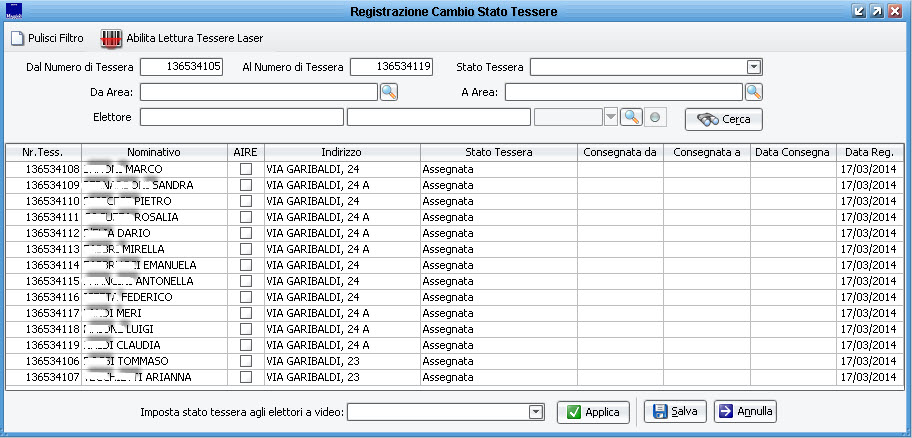
Ricerca
I filtri disponibili per la ricerca sono:
- Dal Numero / Al Numero di Tessera
E' sufficiente introdurre l'intervallo di tessere desiderate da ricercare; per ricercare una singola tessera è sufficiente indicare lo stesso numero in entrambi i campi.
- Per Stato Tessera
Con questo filtro è possibile ricercare tutte le tessere che in questo momento risultano in un determinato status.
Ad esempio potrei voler ricercare tutte le tessere che risultano ancora nello stato di "In attesa di Consegna", perchè voglio poi indicare che in realtà sono già state "Consegnate".
Se non si conosce lo stato delle tessere da ricercare, è sufficiente lasciare il campo vuoto.
- Da Area / Ad Area
Con questo filtro è possibile ricercare le tessere associate a tutti gli elettori che risultano residenti in una determinata Area di Circolazione
Ad esempio potrei voler ricercare tutte le tessere associate agli elettori che abitano in Via Garibaldi; oppure in tutte le strade che vanno in ordine alfabetico da Via Appia a Via Garibaldi
- Elettore
Utilizzare questo filtro, se si vuole ricercare tramite le generalità di un singolo elettore.
Nota bene: tutti i filtri di ricerca sopraindicati, si possono "sommare" tra di loro.
Ad esempio potrei voler cercare tra un determinato numero di tessere, ma solo fra quelle che risultano in un determinato stato.
Una volta inseriti i numeri, premere sul pulsante Cerca , e l'applicativo mostrerà il risultato di ricerca in griglia, con una riga per ogni tessera compresa nell'intervallo ricercato; in ogni riga viene specificato il Numero della Tessera, l'eventuale Elettore Associato, lo Status della tessera, e ulteriori dati utili come l'eventuale data di consegna e la data di registrazione dell'ultimo status.
Nei prossimi paragrafi viene illustrato come procedere alla modifica dello status:
Aggiornamento Singolo
Una volta che le tessere vengono rendicontate nella griglia, è possibile modificarne lo stato singolarmente (una per una), semplicemente scegliendo lo stato desiderato attraverso il menù a tendina a fianco di ogni singola tessera, e poi salvare.
Come da figura di esempio:

E' anche possibile modificare lo stato di più tessere contemporaneamente (anche impostando status diversi); l'importante è ricordarsi che le modifiche non avranno effetto, fino a che non si clicca sul pulsante Salva
Aggiornamento Massivo
Una volta che le tessere vengono rendicontate nella griglia, è possibile modificarne lo stato massivamente:
- scegliere lo stato desiderato attraverso il menù a tendina presente in basso Imposta Stato Tessera agli elettori a video ;
- quindi premere Applica e attendere il messaggio di eseguita operazione; tutte le tessere a video mostreranno il nuovo stato impostato;
- se il risultato è quello desiderato, premere Salva per applicare il cambiamento di status a tutte le tessere presenti a video.
Come da figura di esempio:
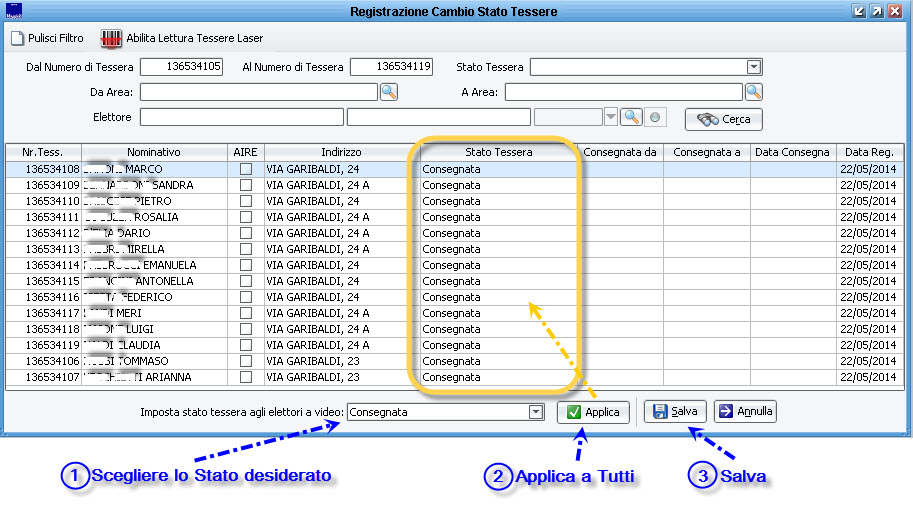
E' possibile modificare lo stato di più tessere contemporaneamente, ma impostando un solo tipo di stato per tutte quelle presenti a video.
Se si vuole modificare lo stato in modi differenti, fare ricorso all'Aggiornamento Singolo, o ripetere la ricerca impostando dei filtri più selettivi.
Argomenti Correlati